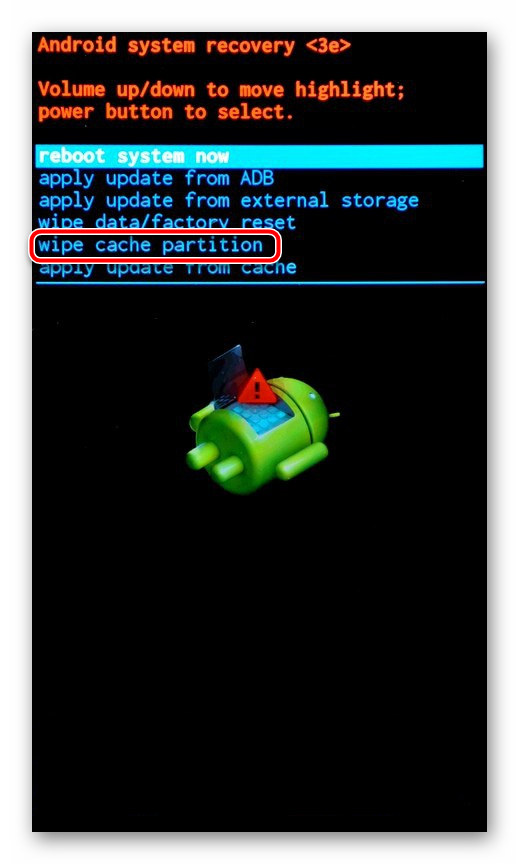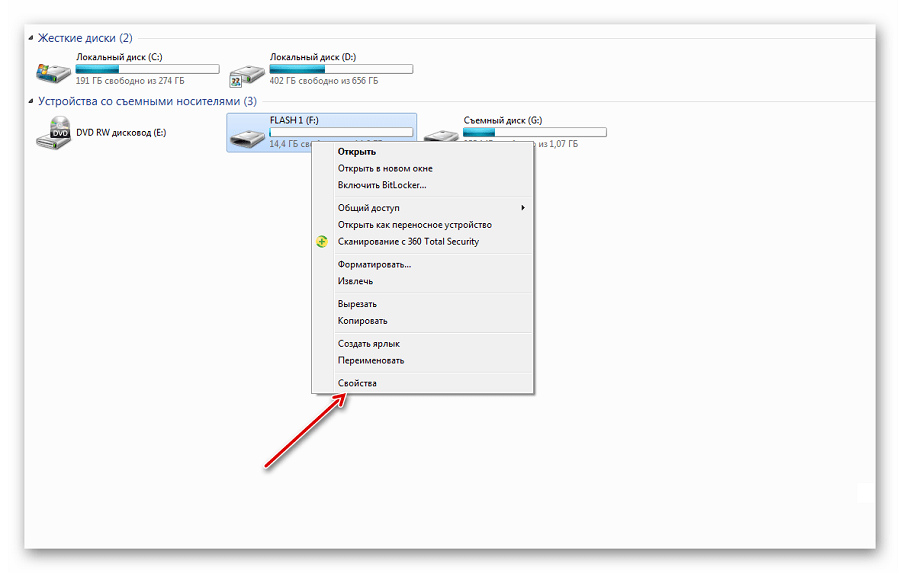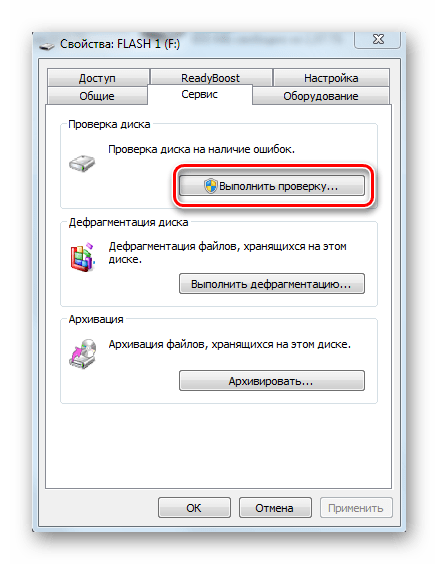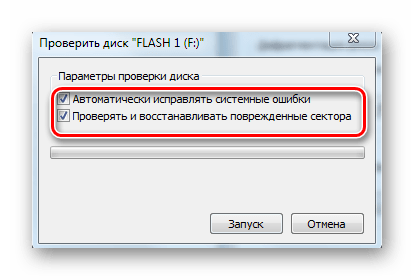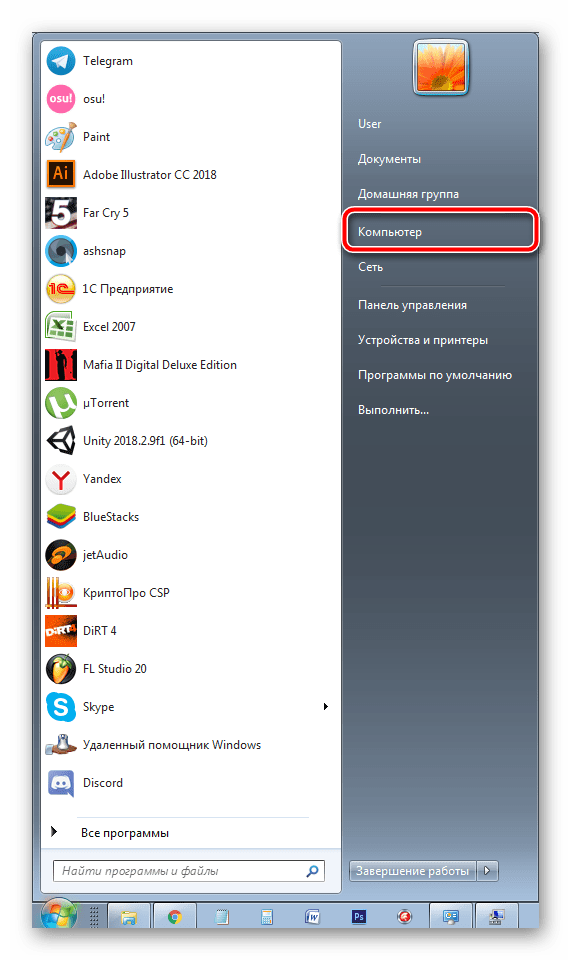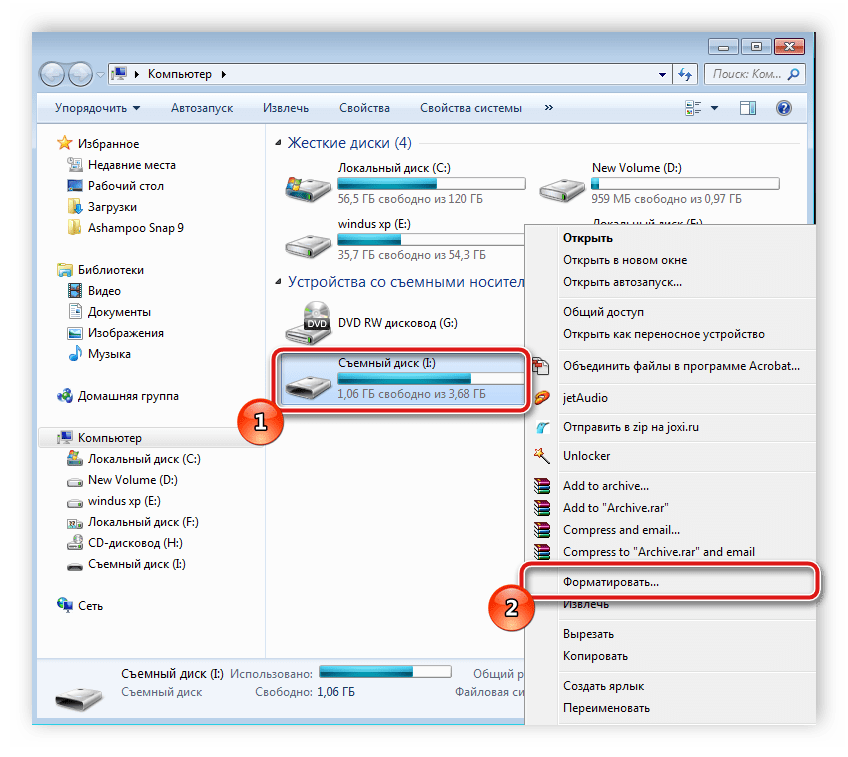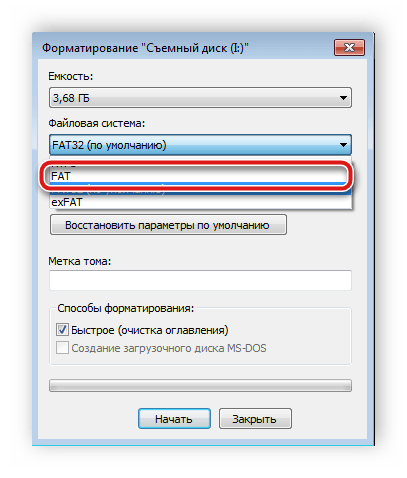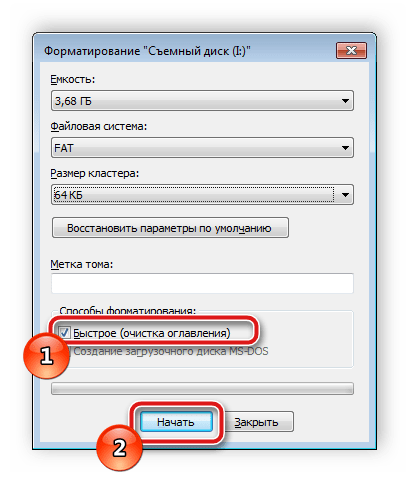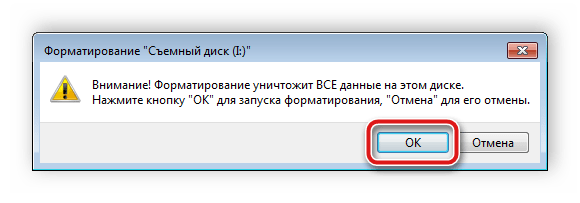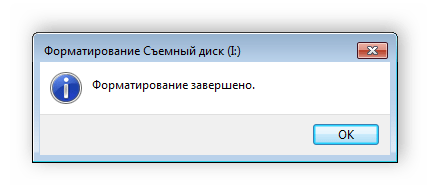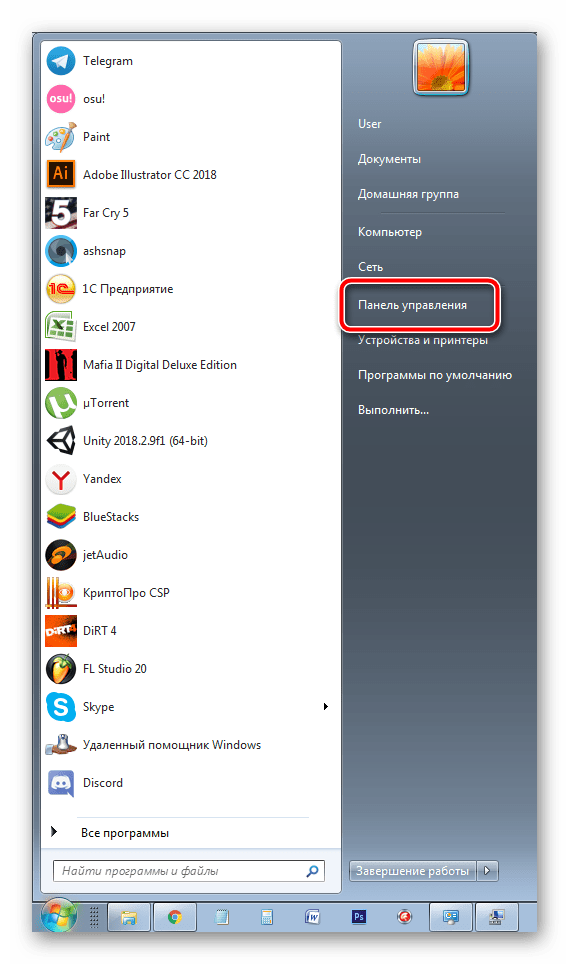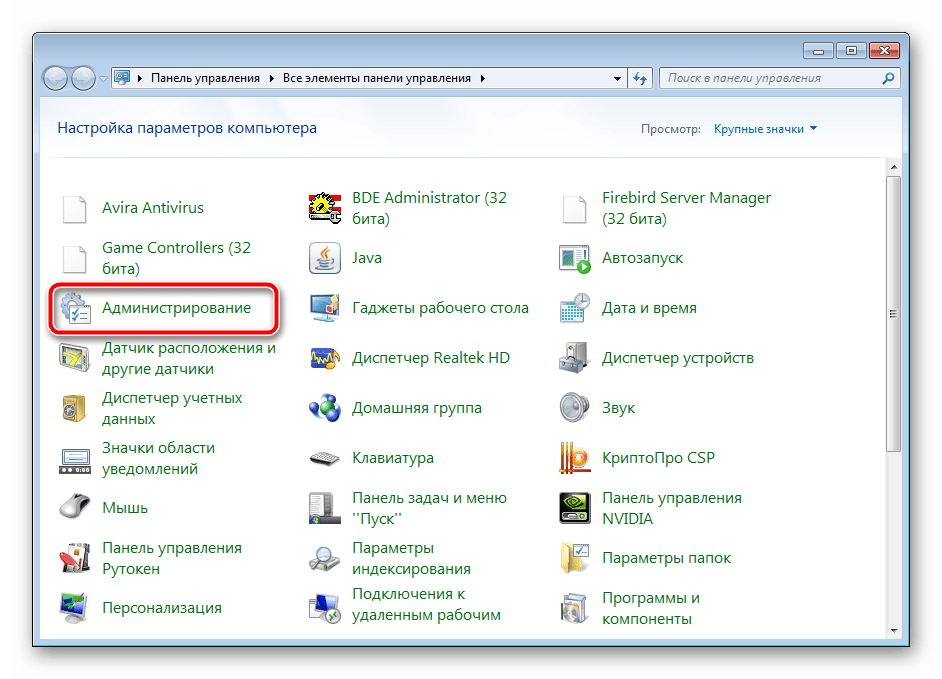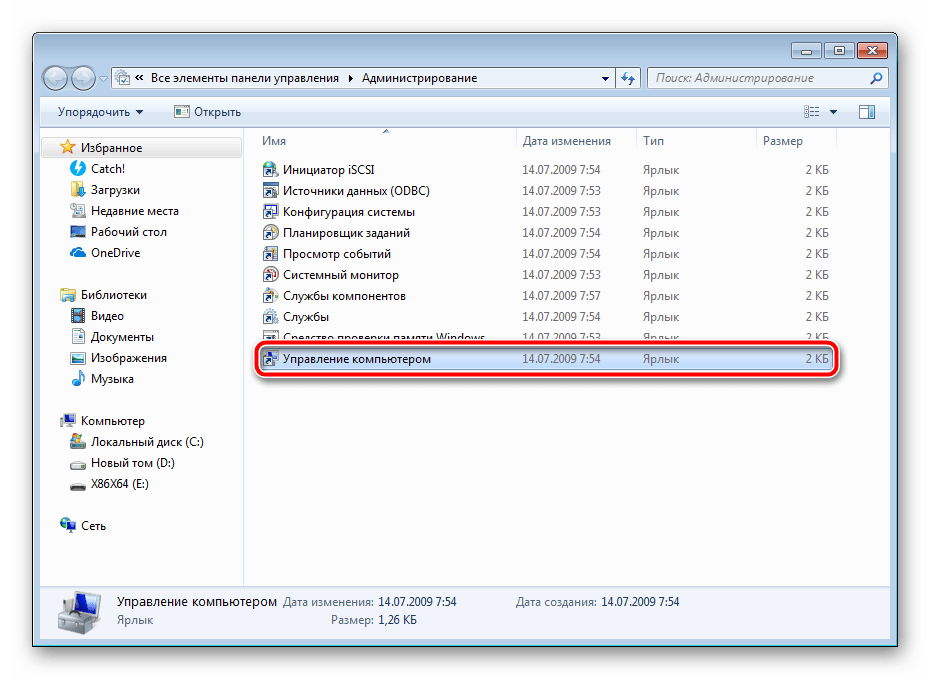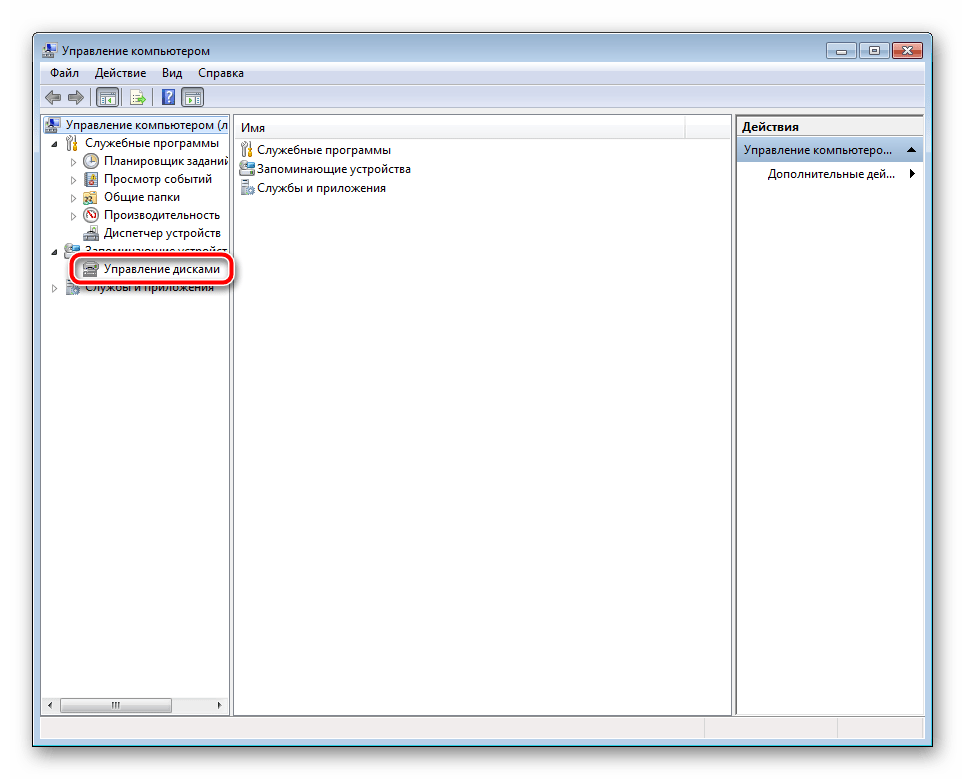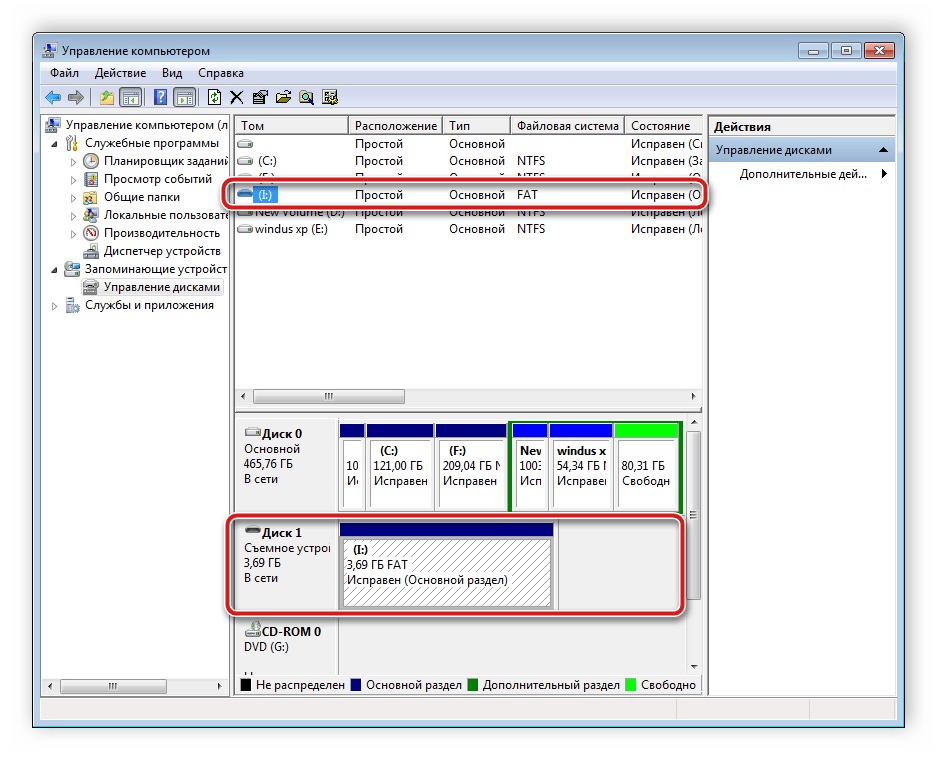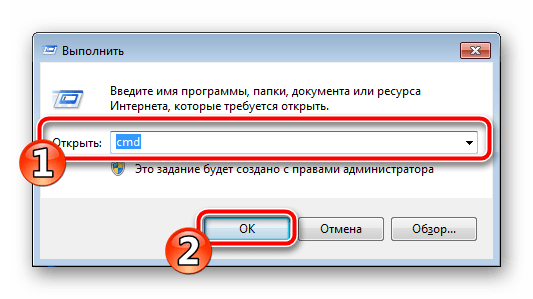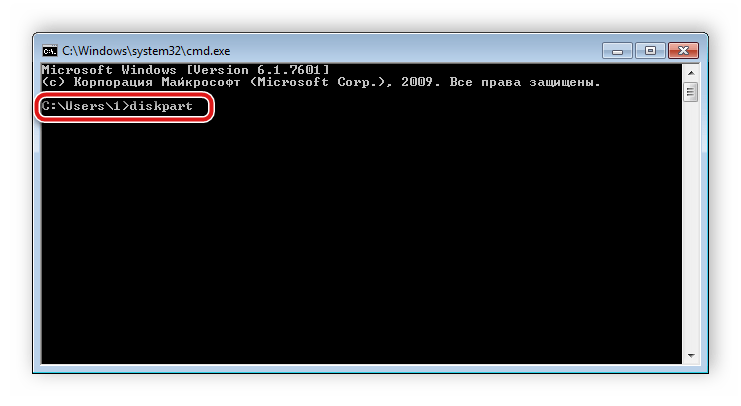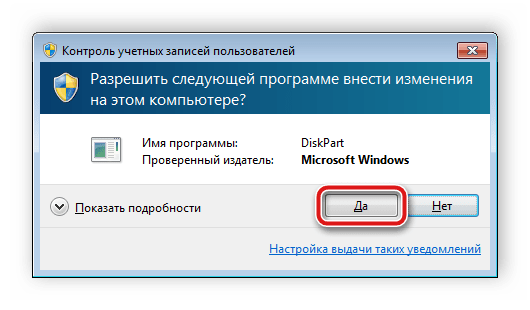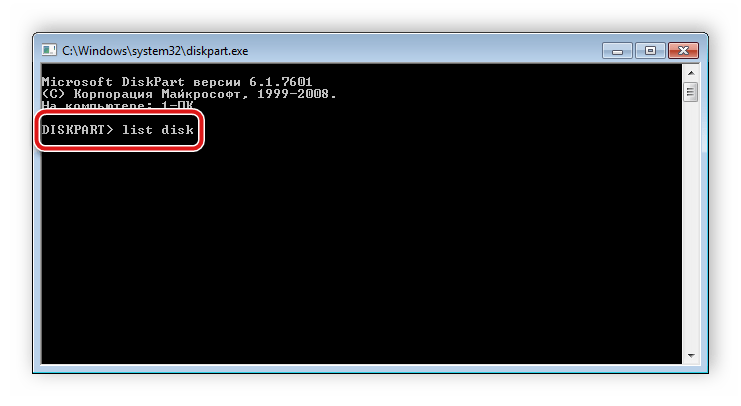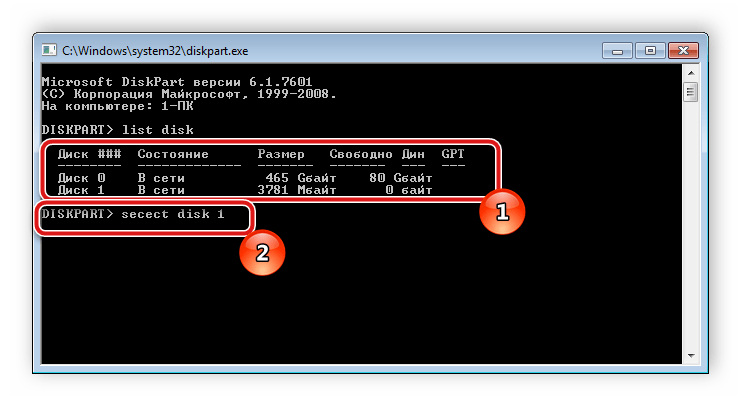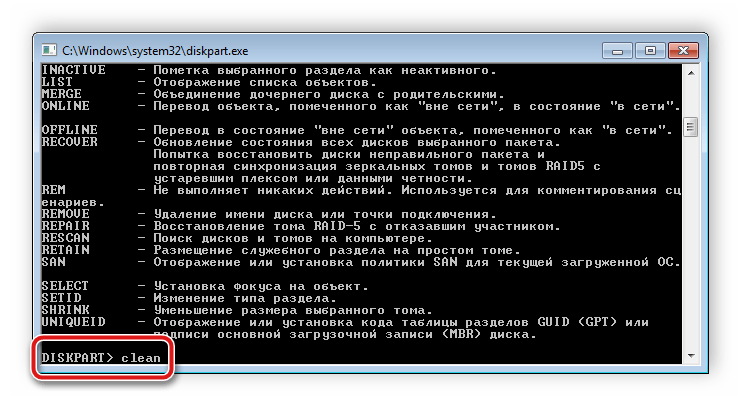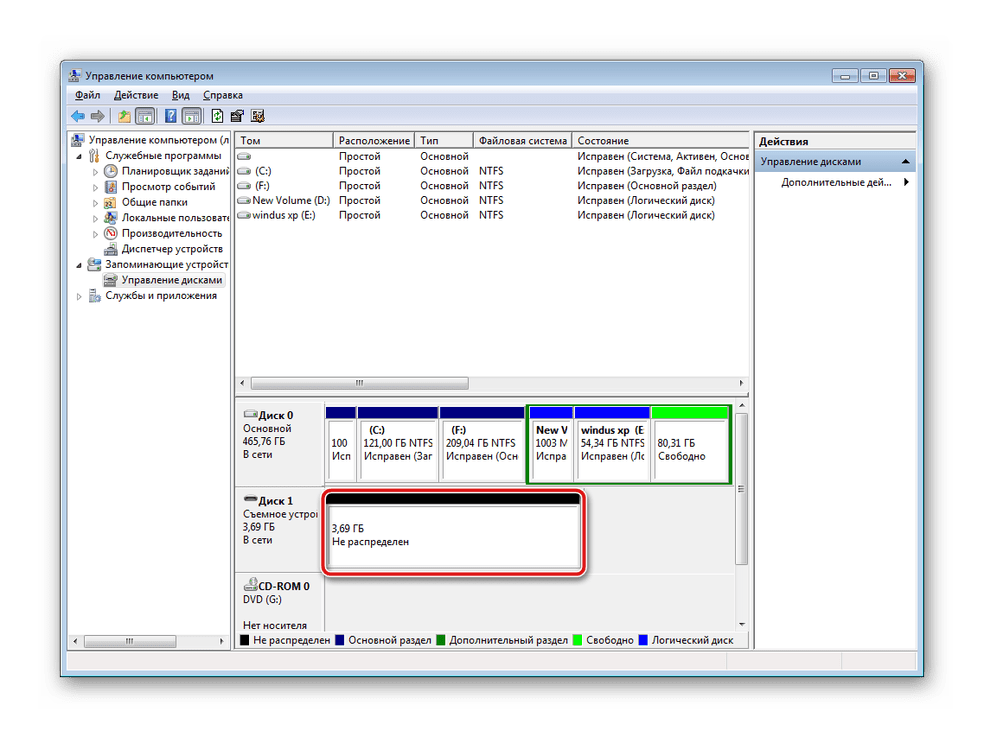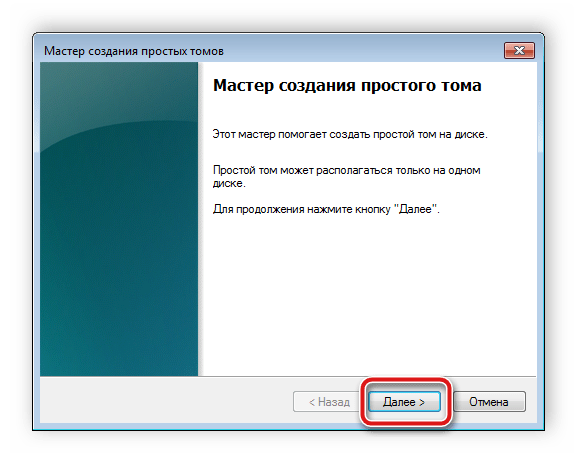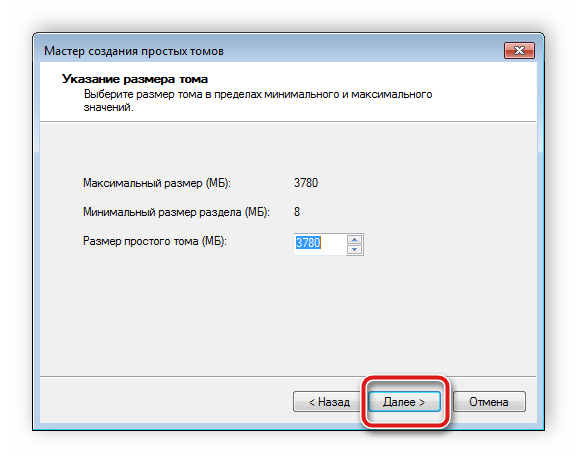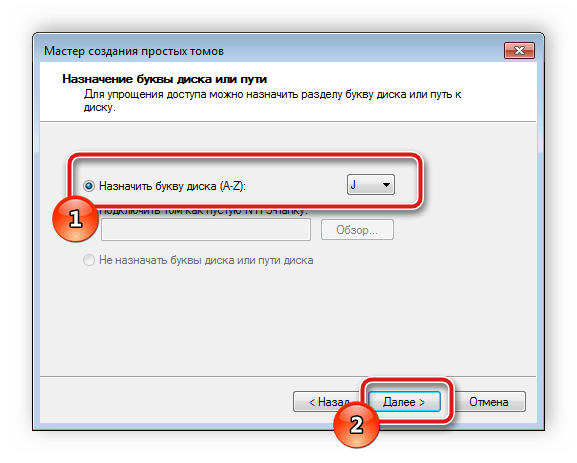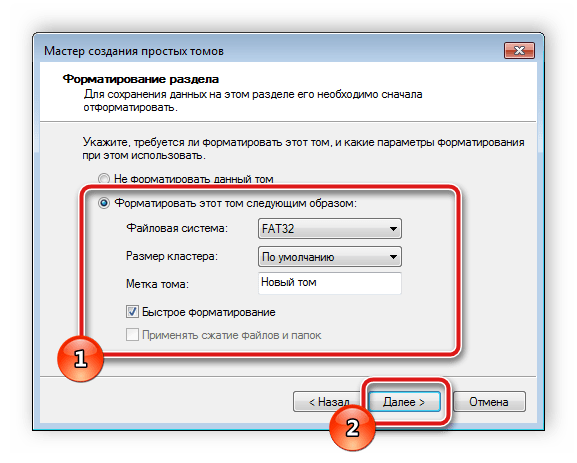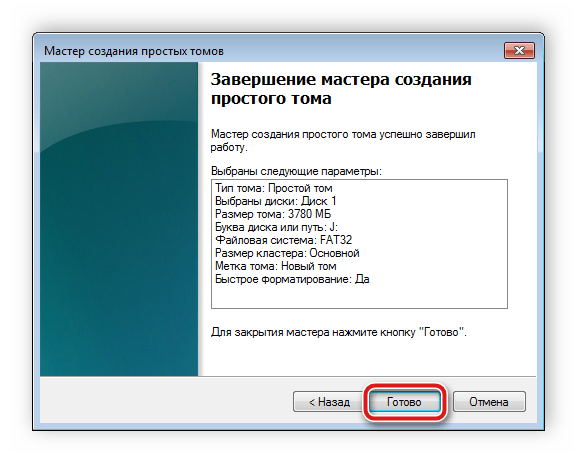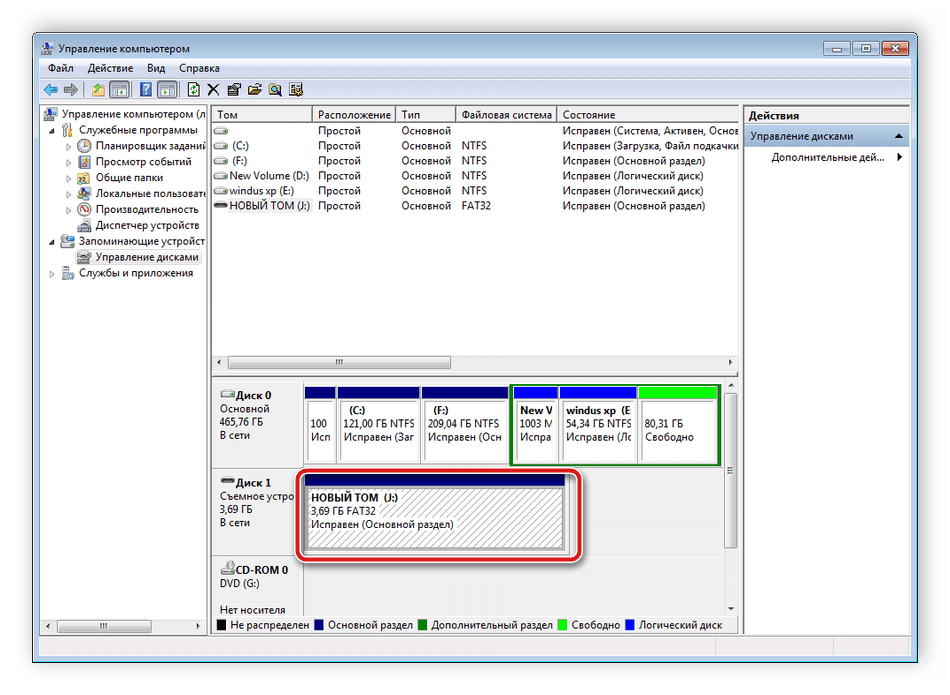сиди карту не видит телефон
Телефон не видит карту памяти: что делать?
Если смартфон не видит флэшку, не стоит переживать раньше времени. Возможно, решение у проблемы настолько простое, что даже не приходило вам в голову.
Обладателям дорогих смартфонов редко приходится ломать голову над решением проблемы с флэш-картой – на таких устройствах, как правило, по 64 / 128 Гб памяти, поэтому MicroSD там ни к чему. А вот владельцам бюджетных гаджетов флэшка просто необходима — на недорогих аппаратах обычно всего 16 Гб, и то часть из них занята операционной системой. Юзер вынужден ставить карточку и выбирать её в качестве основного носителя данных. И если флэшка перестанет распознаваться, доступ к ценным рабочим и личным файлам будет утрачен.
Впрочем, если вы попали в такую ситуацию, не стоит падать духом. В 90% случаев данные удаётся восстановить, но важно верно выявить причину проблемы. Мы расскажем, почему телефон не видит карту памяти, и посоветуем, какие меры лучше предпринять.
Что нужно сделать прежде всего?
Есть ряд простых действий, которые рекомендуется выполнить в первую очередь – независимо от причины отказа:
- Перезагрузите гаджет. Если это не помогло, выполните следующее действие. Выключите смартфон, снимите заднюю крышку, выньте батарею. Потом поставьте АКБ на место и запустите устройство. Разумеется, этот совет подойдёт только в том случае, если аккумулятор у девайса съёмный – раскручивать корпус точно не надо. Проверьте карточку визуально, аккуратно почистите её контакты мягкой салфеткой. Также осмотрите слот – если контакт в слоте для MicroSD деформирован, это точно бросится вам в глаза.
Если такие простые операции не принесли результата, впору задуматься о поиске причин возникновения проблемы. В чём же может быть дело?
Карточка неверного формата
Многие флэшки MicroSD, ёмкость которых составляет более 32 Гб, имеют формат exFAT. Увы, часть смартфонов такой формат не воспринимает – зато FAT32 воспринимают почти все «мобильники». Почему же карточка читалась раньше? Вспомните, может быть, вы недавно проводили её самостоятельное форматирование. Из-за того, что пользователи неправильно выставляют настройки при форматировании носителей данных, тип файловой системы, как правило, и меняется.
Как устранить проблему?
Флэшка рабочая, так что для начала нужно скопировать с неё все данные на ПК посредством картридера. Без картридера (или SD-адаптера) придётся сложно – поменять формат карточки можно непосредственно на мобильном устройстве, но для этого необходимо заходить в режим Recovery, с которым 99% рядовых юзеров никогда не имели дела.
Куда проще скачать на ПК простенькую утилиту SD Formatter и выполнить процедуру с её помощью – само собой, не забыв указать, что на выходе у флэшки должна быть файловая система формата FAT32. Как выполнить форматирование через эту программу, рассказывает видео:
Если устанавливать сторонний софт у вас нет желания, можно попробовать провести форматирование стандартными средствами Windows. Кликните на диск правой кнопкой мыши, выберите вариант «Форматировать», в поле «Файловая система» установите FAT32 и нажмите «Начать».
Флэшка нерабочая
Флэшка может выйти из строя из-за механического или термального воздействия – и это самый печальный случай. Жалко даже не само устройство, а данные, которые на нём хранились – вероятнее всего, восстановить их будет невозможно.
Решение проблемы в этой ситуации очевидное – нужно покупать новую флэшку. Либо попытаться вернуть сломанную карточку в магазин по гарантии – поскольку MicroSD не является сложным техническим устройством, теоретически это можно сделать. Правда, если карта памяти имеет визуальные повреждения, продавец вам обоснованно откажет в возврате.
Нет контакта
А может быть, дело вовсе не в карте памяти? Контакты слота MicroSD на телефоне тоже могут окислиться или повредиться.
Если у вас есть под рукой другой смартфон со слотом MicroSD, попробуйте вставить флэшку в него. «Здоровый» телефон видит карточку? Это плохая новость для вас – фактически это значит, что придётся нести ваш гаджет в сервис. Сам ремонт обойдётся недорого, но в сервисе на время восстановительных работ подмену не дадут – придётся раздобыть временное мобильное устройство или побыть оффлайн пару дней.
Программный сбой
Программный сбой можно заподозрить, если флэшку не видит только одно из приложений на вашем телефоне – а с остальными полный порядок. В такой ситуации нужно полазить по настройкам этого «проблемного» приложения. Наверняка вы обнаружите, что местом сохранения выбран внутренний диск. Установите местом хранения данных съёмную память.
Чаще прочих заставляют пользователей переживать приложения «Камера» и «Галерея». Жалоб на то, что телефон не видит фотки с флэшки – уйма.
Несовместимость
Стремление максимально расширить память мобильного устройства тоже может выйти боком. Прежде чем отправляться за флэшкой для смартфона, нужно поинтересоваться, какой объём гаджет способен потянуть. Если установить слишком ёмкую карточку, телефон в лучшем случае начнёт подвисать, а в худшем – вообще откажется распознавать MicroSD.
Если флэшку в телефоне не видит ноутбук
«Классическая» ситуация: подключили смартфон c Android к ноутбуку кабелем, ждёте, когда на экране ПК отобразится новый съёмный диск – а он не отображается.
Такая ситуация – следствие невнимательности пользователя. Когда смартфон подключаешь к ПК, на экране мобильного устройства появляется меню, в котором по умолчанию галочка стоит напротив пункта «Mass Storage». Достаточно выбрать вариант «Media Device» («MTP»), и компьютер определит флэшку. Однако пользователи, увы, предпочитают не обращать на появившееся меню внимания.
Заключение
На самом деле, когда смартфон не видит карту памяти, это почти никогда не является следствием поломки того или другого – поэтому, если вы немедленно, «на горячую голову» отправитесь предъявлять претензии продавцу, с большой долей вероятности «сядете в лужу». Так что лучше сначала выполните простые действия, описанные в этой статье – перезагрузите смартфон, почистите контакты в слоте и на самой карточке, убедитесь, что файловая система флэшки имеет верный формат (лучше – FAT32). Не забудьте попробовать поставить карту памяти в другой смартфон – так вы сможете определить, в чём проблема: в карточке или в мобильном устройстве.
И конечно, не совершайте покупку карты MicroSD импульсно. Прежде чем идти в магазин, уточните, сколько «гигов» может «переварить» ваш смартфон.
Android телефон не видит карту памяти microSD (флешку)
Сейчас я расскажу о причинах почему телефон Андроид не видит карту памяти микроСД и что делать в такой ситуации. Так же посмотрим почему телефон перестал видеть вашу карту памяти, хотя раньше с этим проблем не было.
Данная статья подходит для всех брендов, выпускающих телефоны на Android 11/10/9/8: Samsung, HTC, Lenovo, LG, Sony, ZTE, Huawei, Meizu, Fly, Alcatel, Xiaomi, Nokia и прочие. Мы не несем ответственности за ваши действия.
Внимание! Вы можете задать свой вопрос специалисту в конце статьи.
Давайте обо всем по порядку.
Проблемы с картой памяти
Если Android не видит карту памяти, то причина неполадки может быть на стороне самого устройства или в работе флешки. Начинать диагностику следует с внешнего накопителя. Среди распространенных причин появления неисправности:
Если карта от фотоаппарата или с видеорегистратора не читается при установке в телефона, то первым делом нужно убедиться, что телефон поддерживает такой формат и объем.
Не знаешь как решить проблему в работе своего гаджета и нужен совет специалиста? На вопросы отвечает Алексей, мастер по ремонту смартфонов и планшетов в сервисном центре.Напиши мне »
Проблему с несовместимостью можно исправить только путем замены накопителя на подходящий. Куда проще разобраться с ошибками в файловой системе (или неправильно выбранной файловой системой). После форматирования карта будет определяться без перезагрузки и других лишних действий:
При форматировании все данные с карты памяти будут удалены. Если это критично, сохраните их на компьютер перед очисткой накопителя, а после изменения файловой системы закиньте обратно на карту.
Неполадки с телефоном
Если карта памяти совместима с телефоном,файловая системе в формате, который подходит для Android, аппаратных повреждений нет, то причины следует искать в работе смартфона. Если смартфон не видит флешку, установленную с другого смартфона, а компьютер видит, то влиять на это могут следующие факторы:
Попробуйте вытащить карту памяти, и установить её заново, убедившись в исправности слота. Если вы видите, что контакты загрязнены, почистите их с помощью обычного ластика или влажную салфетку. Если очистка не помогает, есть вероятность, что контакты отошли или повреждены. Отремонтировать их самостоятельно проблематично, обычно требуется замена компонента.
Если устройство в Рекавери видит флешку, при этом Андроид не видит SD карту в приложениях, хотя показывает, что место занято, то причину неполадки следует искать в работе системы. Если ошибка возникла из-за системного сбоя, исправить её поможет перезагрузка устройства.
Другое решение — переустановка проблемного приложения или перенос из внутренней памяти на microSD. Что делать для этого:
Если трудности с определением внешнего накопителя возникли после прошивки устройства, следует перепрошить его заново, используя официальную сборку Android от производителя. Можно обойтись и менее радикальным методом и просто сбросить настройки через интерфейс Android или Recovery Menu.
Чтобы зайти в Recovery Menu, выключите телефона, а затем зажмите клавишу увеличения громкости и кнопку питания (могут быть другие сочетания, посмотрите для конкретной модели смартфона). В меню восстановления работают только физические клавиши. С помощью качельки громкости перейдите на пункт «wipe cache partition» и нажмите кнопку питания для выбора опции.
Сброс будет завершен только после перезагрузки. Следите, чтобы батарее хватило заряда, и не предпринимайте никаких действий, чтобы повредить системные файлы.
Телефон перестал видеть карту памяти со временем
Если убедились, что карта памяти работает корректно на другом телефоне или в компьютере, то этом случае самыми распространенными причинами отсутствия видимости являются:
Что делать, если смартфон или планшет не видит SD карту
Сейчас практически каждый девайс на операционной системе Android поддерживает карты памяти (microSD). Однако иногда случаются проблемы, связанные с ее обнаружением в устройстве. Причин возникновения такой неполадки может быть несколько, и для их решения требуется осуществить определенные манипуляции. Далее мы рассмотрим методы исправления такой ошибки.
Решаем проблему с обнаружением SD-карты на Android
Перед тем как вы перейдете к выполнению приведенных ниже инструкций, мы рекомендуем осуществить следующие действия:
Помимо таких проблем с обнаружением, возникает ошибка с уведомлением, что флешка была повреждена. Детальное руководство по ее исправлению читайте в нашем материале по ссылке ниже.
Если предыдущие советы не принесли никакого результата и носитель информации до сих пор не определяется смартфоном или планшетом, обратите внимание на приведенные ниже способы действий. Мы расставили их в порядке сложности, чтобы вы могли по порядку реализовать каждый из них, не прикладывая особых усилий.
Способ 1: Удаление кэш-данных
Ежедневно на устройстве накапливаются временные данные. Они не только занимают физическое пространство в памяти, но и могут вызывать различные сбои в работе девайса. В первую очередь мы рекомендуем стереть кэш через меню «Recovery». В нем вам следует выбрать пункт «Wipe Cache Partition», дождаться завершения процедуры и перезагрузить телефон.
Развернутые инструкции о том, как перейти в режим Recovery в операционной системе Андроид и как еще можно удалить кэш, вы найдете в следующих статьях.
Способ 2: Проверка ошибок карты памяти
В рамках данного способа выполните ряд простых действий:
Если сканирование на ошибки не помогло, то нужно предпринять более кардинальные меры.
Способ 3: Форматирование носителя
Для выполнения этого метода вам также потребуется подключить SD-карту к компьютеру или ноутбуку, используя переходники или специальные адаптеры.
Обратите внимание, что при выполнении данной процедуры со съемного носителя будет стерта вся информация, поэтому перед началом советуем сохранить важные данные в любом другом удобном месте.
Если у вас возникли сложности с форматированием, рекомендуем ознакомиться с другой нашей статьей по ссылке ниже. Там вы найдете семь способов решения данной проблемы, и сможете с легкостью исправить ее.
Чаще всего удаление данных с карты помогает в тех случаях, когда она перестала обнаруживаться после подключения к другому оборудованию. Вам достаточно выполнить инструкцию выше, после чего сразу же вставить носитель в смартфон или планшет и проверить его работоспособность.
Способ 4: Создание чистого тома
Иногда в связи с тем, что карта имеет скрытый раздел, ее памяти недостаточно для сохранения информации со смартфона. Помимо прочего, в таком случае возникают проблемы с обнаружением. Для их устранения вам нужно подключить карту к ПК и выполнить следующие действия:
Сейчас мы добились того, что SD-карта является полностью чистой: с нее была удалена вся информация, открытые и скрытые разделы. Для нормального функционирования в телефоне следует создать новый том. Делается это так:
Осталось только извлечь флешку из ПК или лэптопа и вставить ее в мобильный девайс.
На этом наша статья подходит к концу. Сегодня мы постарались максимально детально и доступно рассказать о методах исправления ошибки с обнаружением карты памяти в мобильном устройстве на базе операционной системы Android. Надеемся, наши инструкции были полезны, и вам удалось без проблем справиться с поставленной задачей.
Помимо этой статьи, на сайте еще 12351 инструкций.
Добавьте сайт Lumpics.ru в закладки (CTRL+D) и мы точно еще пригодимся вам.
Отблагодарите автора, поделитесь статьей в социальных сетях.
Что делать, если смартфон не видит карту памяти MicroSD?
В современных смартфонах предусмотрен большой объем встроенной памяти, но и ее порой не хватает, особенно если вы любите хранить большое количество музыки, видео и фото в своем телефоне. Решением проблемы станет установка карты памяти MicroSD, но в некоторых случаях смартфон ее не видит. О том, что делать в такой ситуации, мы и поговорим в нашей статье.
Что делать, если смартфон не видит карту памяти MicroSD?
Если телефон не видит карту памяти, то действуем следующим образом:
Если вы все сделали по инструкции, но телефон по прежнему не видит MicroSD, то продолжаем искать причину и способы ее устранения.
Поломка карты памяти MicroSD
Увы, но какой бы надежной не была конструкция карты памяти, в определенный момент она может сломаться. В таком случае останется лишь обзавестись новой. Если она сломалась, то ее не видит ни телефон, ни ПК. Причиной ее выхода из строя может быть перегрев, механические повреждения, попадание влаги или частое извлечение носителя без включения режима предварительной остановки.
Несовместимость карты памяти
При выборе новой MicroSD для смартфона следует отталкиваться от рекомендаций производителя. Самой распространенной причиной, по которой телефон не видит карту памяти, является неправильно выбранный размер. Например, старенький Самсунг J120 поддерживает только флэшки до 64 Гб, следовательно если вы установите карту памяти большего объема, то девайс ее просто не увидит.
Нет контакта в слоте для подключения MicroSD
Нередки случаи, когда пытаясь установить карту памяти не той стороной пользователи повреждают контакты. Как следствие, считывающие дуги деформируются или могут отломиться. Единственным выходом в данной ситуации станет обращение в сервисный центр.
Андроид устройство не видит карту памяти: как исправить
Одна из частых неполадок, с которой встречаются пользователи устройств с ОС Android после покупки карточки памяти типа Micro — гаджет не видит внешний накопитель. Как правило, система оповещает владельца смартфона о проблеме при помощи уведомления — «SD-карта не работает», «устройство SD-карта повреждено», не поддерживается системой и так далее.
В этой статье рассказано о причинах, почему Андроид устройство не видит карту памяти, видах неполадок и способах их решения. Не обязательно выкидывать внешнее хранилище и покупать новое, потому что проблема зачастую в ОС Андроид. Всего несколько минут и карта памяти заработает.
Имейте в виду, что следующие инструкции подходят для чистой версии Android. Названия настроек в смартфонах с модифицированными оболочками (Xiaomi, Samsung и пр.) отличаются. Однако суть не меняется.
SD-карта не работает» или «Устройство SD-карта повреждено»
Самый распространенный сценарий — когда смартфон видит внешний накопитель, который владелец подключил. Но устройство не работает, записывать на него и открывать файлы не получается. В уведомлениях «висит» надпись, которая означает, что телефон не поддерживает внешний накопитель, либо она повреждена. Надписи бывают разные в зависимости от причины неполадки и модели мобильного телефона или планшета. Самые распространенные случаи:
Существуют другие варианты. К примеру, один внешний накопитель отображается, как два, но они не работают. Или устройство не «видит» хранилище вообще.
Эти признаки не означают, что внешнее хранилище на самом деле повреждено или не поддерживается смартфоном, либо планшетом. Стоит попробовать открыть СД на компьютере через кард-ридер или адаптер. Если Android устройство отображает такие уведомления, то самая вероятная причина — планшет или телефон не поддерживает файловую систему, либо ее вообще нет. Последнее случается после неправильного использования SD на компьютере.
Что делать в такой ситуации? Предлагаем следующие решения проблемы.
Если на внешнем накопителе есть файлы, которые не хочется удалять, то вставьте его в компьютер или ноутбук. Используйте кард-ридер или адаптер. Для последнего есть гнездо практически во всех ноутбуках. После того, как хранилище откроется на ОС Windows или Mac, перетащите нужные файлы на рабочий стол или диск и отформатируйте хранилище в файловой системе FAT32 или ExFAT. Существует еще один вариант — сохраните файлы на персональном компьютере или ноутбуке, вставьте КП в Андроид устройство и отформатируйте при помощи телефона или планшета. Для этого нажмите на уведомление или сделайте следующее:
В телефонах Samsung директория такая: Меню настроек — Обслуживание устройства — Память — Карта памяти SD.
Если на хранилище нет важной информации — используйте функции операционной системы Андроид. Форматировать можно следующим образом: нажмите на уведомление, в котором написано, что КП работает некорректно или откройте настройки, перейдите во вкладку «Хранилище и USB накопители», далее в «Съемный накопитель». Нажмите на кнопку «SD карта» и отформатируйте ее, выбрав подходящий вариант.
Если после форматирования на компьютере проблема не решилась, либо Андроид не может отформатировать КП, то проблема связана не с файловой системой.
Обратите внимание, что уведомления о неисправности карточки или о том, что она не может прочитаться, а также СД не открывается на компьютере или ноутбуке, свидетельствуют также об использовании хранилища в качестве внутренней памяти на других смартфонах или планшетах. В таких случаях с 99-процентной вероятностью помогает форматирование.
Другие причины
Существуют более редкие случаи, когда Android устройство не «видит» внешнее хранилище.
SD не поддерживается телефоном или планшетом
Не все планшеты и телефоны поддерживают большие объемы памяти на внешних хранилищах. К примеру, с некоторыми моделями смартфонов Samsung работают накопители с емкостью до 64 гигабайт. Более давние китайские устройства поддерживают иногда 32 или 16 ГБ. Если установить в такие гаджеты SD с объемом 256 гигабайт, то система не прочитает их и появится уведомление о том, что смартфон не поддерживает внешнее хранилище.
Современные смартфоны работают, как правило, с хранилищами до 256 гигабайт. Однако некоторые китайские модели ограничены меньшим количеством памяти.
Перед тем, как покупать дополнительное хранилище, советуем найти на характеристики своего смартфона в интернете и проверить максимальный объем памяти SD и ее тип. Информация находится на официальных сайтах разработчиков, либо в обзорах на смартфон, интернет-магазинах.
Загрязненный слот или контакты карты памяти
Если телефон или накопитель не новые, то причина часто кроется в загрязнениях. В таких местах, как разъемы и слоты скапливается пыль, грязь. Кроме того, контакты окисляются из-за влаги. В таком случае устройство не сможет соединиться с SD. Чтобы решить проблему, часто достаточно просто протереть контакты карты при помощи ластика. Если в телефоне слот открытый, то стоит его также очистить. Не стоит совать посторонние предметы в труднодоступные места.
Редко случаются повреждения контактов или Micro SD. В первом случае попробуйте вставить накопитель в другой телефон или компьютер, который точно работает. Если он работает, то неполадка с телефоном. Во втором случае поменяйте накопитель. Если не работает только один, то очистите контакты.
Дополнительные советы
Если ни один из советов не решил проблему, и система не видит хранилище вообще или появляется уведомление о неполадке, то попробуйте следующие советы:
Таким образом решается проблема с подключением карты памяти к Андроид устройству.